Όταν κάνετε αναβάθμιση από ένα iPhone σε άλλο, η μεταφορά των υφιστάμενων δεδομένων και ρυθμίσεων στη νέα συσκευή σας είναι εύκολη. Αλλά, όταν αντιμετωπίζετε το καθήκον της μετακίνησης περιεχομένου από ένα τηλέφωνο Android σε ένα iPhone, η διαδικασία μπορεί να είναι λίγο πιο δύσκολη.
Παρόλο που δεν μπορείτε να μεταφέρετε ορισμένα πράγματα που εξαρτώνται από το λειτουργικό σύστημα, όπως τα μηνύματα κειμένου και το ιστορικό κλήσεων, μπορείτε να μετακινήσετε τις επαφές, τα αρχεία, τις φωτογραφίες και τα βίντεο από το Android στο iPhone σας.
Αφού εγκαταστήσετε και ενεργοποιήσετε το νέο iPhone σας, τραβήξτε το τηλέφωνο Android και ακολουθήστε αυτόν τον οδηγό βήμα προς βήμα.
1. Στο τηλέφωνο Android, μεταβείτε στις Επαφές σας. Πατήστε το κουμπί μενού και πατήστε Εισαγωγή / Εξαγωγή. Πατήστε Εξαγωγή στην αποθήκευση, επιλέξτε τα δεδομένα επαφών που θέλετε να μεταφέρετε (στις περισσότερες περιπτώσεις, "Τηλέφωνο") και επιλέξτε ΟΚ.
2. Συνδέστε το Android με τον υπολογιστή σας μέσω USB και τοποθετήστε το τηλέφωνό σας σε λειτουργία δίσκου. Το τηλέφωνό σας θα εμφανίζεται ως μονάδα δίσκου (ή δύο μονάδες δίσκου εάν έχετε κάρτα SD) στον υπολογιστή μου ή στην επιφάνεια εργασίας Mac.
3. Δημιουργήστε ένα νέο φάκελο στην επιφάνεια εργασίας σας και ονομάστε το "Δεδομένα Android". Τώρα, κοσκινίστε τα αρχεία στις μονάδες δίσκου σας Android και μεταφέρετε και αποθέστε το περιεχόμενο που θέλετε να μεταφέρετε στο iPhone σας. Αυτό μπορεί να περιλαμβάνει φωτογραφίες, μουσική και βίντεο. Πάρτε το χρόνο σας κατά τη διάρκεια αυτής της διαδικασίας για να βεβαιωθείτε ότι δεν χάσετε κανένα δεδομένο, καθώς μπορεί να έχετε φωτογραφίες και βίντεο σε μερικούς διαφορετικούς φακέλους.
Τέλος, αναζητήστε ένα αρχείο VCF και αποθηκεύστε το αρχείο. Αυτό είναι όπου όλες οι επαφές σας είναι. Μεταφέρετε και αποθέστε τον φάκελο στον φάκελο δεδομένων iPhone. Είστε πλέον έτοιμοι να μεταφέρετε τα αποθηκευμένα δεδομένα στο iPhone σας.
4. Φωτογραφίες και βίντεο. Υποθέτοντας ότι έχετε ήδη ρυθμίσει και ενεργοποιήσει το νέο σας iPhone, συνδέστε το στο iTunes. Κάντε κλικ στο όνομα του τηλεφώνου σας στην αριστερή πλαϊνή μπάρα και, στη συνέχεια, μεταβείτε στην καρτέλα Φωτογραφίες στο κύριο παράθυρο. Επιλέξτε "Συγχρονισμός φωτογραφιών". Στο αναπτυσσόμενο μενού, κάντε κλικ στην επιλογή "Επιλογή φακέλου" και μεταβείτε στο φάκελο δεδομένων Android στην επιφάνεια εργασίας σας. Οι φωτογραφίες σας θα εμφανιστούν στην εφαρμογή Φωτογραφίες του iPhone σας.
5. Μουσική . Στη συνέχεια, σύρετε το φάκελο iPhone από την επιφάνεια εργασίας σας πάνω από το όνομα του iPhone σας στην πλαϊνή γραμμή του iTunes. Όλα τα τραγούδια σας θα μεταφερθούν στο iPhone σας. (Μπορείτε επίσης να χρησιμοποιήσετε αυτό το τέχνασμα για να μεταφέρετε οποιαδήποτε άλλη μουσική από την επιφάνεια εργασίας σας στο iPhone σας.) Η μουσική μπορεί να βρεθεί στην εφαρμογή Μουσική του iPhone σας.
6. Επαφές . Αρχικά, βεβαιωθείτε ότι έχετε ρυθμίσει το λογαριασμό ηλεκτρονικού ταχυδρομείου στο νέο σας iPhone. Στη συνέχεια, ξανά στον υπολογιστή σας, στείλτε ένα e-mail με το αρχείο VCF ως συνημμένο. Ανοίξτε αυτό το μήνυμα ηλεκτρονικού ταχυδρομείου στο iPhone σας και πατήστε το συνημμένο που βρίσκεται στο κάτω μέρος του μηνύματος. Στην κορυφή, πατήστε "Προσθήκη όλων των επαφών". Οι επαφές σας θα αποθηκευτούν στο iPhone σας.











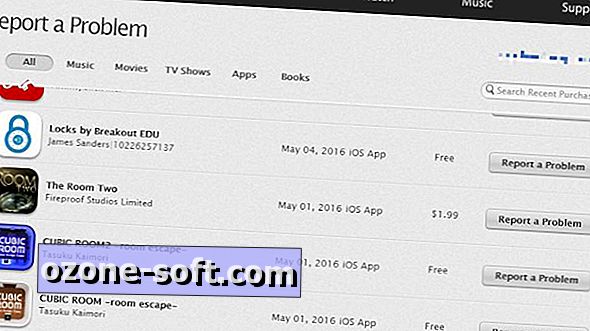

Αφήστε Το Σχόλιό Σας